博客 > 术业专攻> 网站服务> Tomcat> pinpoint安装流程 2019年08月29日 11:25:57
pinpoint是开源在github上的一款APM监控工具,它是用Java编写的,用于大规模分布式系统监控。它对性能的影响最小(只增加约3%资源利用率),安装agent是无侵入式的,只需要在被测试的Tomcat中加上3句话,打下探针,就可以监控整套程序了。这篇Blog主要是想记录一下它安装的过程,方便日后查阅。
下载地址:http://archive.apache.org/dist/hbase/1.1.5/
下载地址:https://github.com/naver/pinpoint/releases/
因为pinpoint是在GitHub上,下载相当慢,因此这里整理到百度云方便下载。
文件下载 | 文件名称:pinpoint安装包 | 文件大小:一百多兆 |
| 下载声明:本站文件大多来自于网络,仅供学习和研究使用,不得用于商业用途,如果有版权问题,请联系博主进行相关处理! | ||
| 下载地址:https://pan.baidu.com/s/1LhYC3Q1qRou5OKwTQl54cQ | ||
其中提取码可通过如下方式进行获取:
环境依赖:jdk。需要在以下操作之前解决好此依赖问题。
pinpoint收集来的测试数据,主要是存在Hbase数据库的。所以它可以收集大量的数据,可以进行更加详细的分析。
tar xf hbase-1.1.5-bin.tar.gz mkdir /usr/local/ishangjie/pinpoint mv hbase-1.1.5 ../ishangjie/pinpoint/
vim hbase-1.1.5/conf/hbase-env.sh 在文件尾部加入下边配置 export JAVA_HOME=/usr/local/jdk1.8.0_144
vim hbase-1.1.5/conf/hbase-site.xml 修改尾部文件内容如下:hbase.rootdir file:///usr/local/ishangjie/pinpoint/hbase-1.1.5/hbase
./hbase-1.1.5/bin/start-hbase.sh
查看Hbase是否启动成功,如果启动成功的会看到”HMaster”的进程
[root@ald-19-server bin]$jps 5108 Jps 22775 Bootstrap 23448 Bootstrap 4686 HMaster
也可以通过访问其服务来确认是否成功。
./hbase-1.1.5/bin/hbase shell /opt/hbase-create.hbase
初始数据脚本:
脚本已放置在个人 Github 中,点击可跳转查看。
初始数据脚本稍等一分钟,会有一个初始的过程。完成之后可以进入看一下数据是否成功导入。
./hbase-1.1.5/bin/hbase shell
输入”status 'detailed'“可以查看刚才初始化的表,是否存在.
或者通过web查看是否成功。
http://192.168.10.19:16010/master-status
mv pinpoint-collector-1.8.0-RC1.war /usr/local/ishangjie/pinpoint/tomcat-collector/webapps/ROOT.war
/usr/local/ishangjie/pinpoint/tomcat-collector/bin/startup.sh
通过日志查看启动是否正常。
mv pinpoint-web-1.8.0-RC1.war /usr/local/ishangjie/pinpoint/tomcat-web/webapps/ROOT.war
/usr/local/ishangjie/pinpoint/tomcat-web/bin/startup.sh
[root@ald-19-server logs]$ll /usr/local/ishangjie/pinpoint/tomcat-web/webapps/ROOT/WEB-INF/classes/ total 84 -rw-r--r-- 1 root root 889 Aug 13 15:33 applicationContext-cache.xml -rw-r--r-- 1 root root 3684 Aug 13 15:33 applicationContext-dao-config.xml -rw-r--r-- 1 root root 2762 Aug 13 15:33 applicationContext-datasource.xml -rw-r--r-- 1 root root 8679 Aug 13 15:33 applicationContext-hbase.xml -rw-r--r-- 1 root root 487 Aug 13 15:33 applicationContext-web-namespace.xml -rw-r--r-- 1 root root 942 Aug 13 15:33 applicationContext-websocket.xml -rw-r--r-- 1 root root 10507 Aug 13 15:33 applicationContext-web.xml drwxr-xr-x 2 root root 4096 Aug 15 09:17 batch -rw-r--r-- 1 root root 149 Aug 13 15:33 batch.properties drwxr-xr-x 3 root root 22 Aug 15 09:17 com -rw-r--r-- 1 root root 682 Aug 13 15:33 ehcache.xml -rw-r--r-- 1 root root 1125 Aug 13 15:33 hbase.properties -rw-r--r-- 1 root root 154 Aug 13 15:33 jdbc.properties -rw-r--r-- 1 root root 3189 Aug 13 15:33 log4j.xml drwxr-xr-x 2 root root 104 Aug 15 09:17 mapper -rw-r--r-- 1 root root 1563 Aug 13 15:33 mybatis-config.xml -rw-r--r-- 1 root root 3690 Aug 13 15:33 pinpoint-web.properties -rw-r--r-- 1 root root 157 Aug 13 15:33 project.properties -rw-r--r-- 1 root root 2429 Aug 13 15:33 servlet-context.xml drwxr-xr-x 2 root root 90 Aug 15 09:17 sql
此时可以根据配置的web服务端口进行访问了。
http://192.168.10.19:8180/#/main
这个地方我想,控制节点与web是可以使用同一个tomcat的,然后用一个端口不用的目录进行访问。
客户端是整个监控系统成立的抓手,通过程序启动的时候指定到客户端的程序,从而将数据发送到控制节点保存到hbase,然后再由web端展示出来。
mv pinpoint-agent-1.8.0-RC1.tar.gz /usr/local/ishangjie/pinpoint/pp-agent
vim /usr/local/ishangjie/pinpoint/pp-agent/pinpoint.config 修改collector.ip为对应部署的机器(在第8行) profiler.collector.ip=192.168.10.19
修改启动文件配置信息。
vim /usr/local/tomcat/bin/catalina.sh 在文件20行处加入如下内容: CATALINA_OPTS="$CATALINA_OPTS -javaagent:/usr/local/ishangjie/pinpoint/pp-agent/pinpoint-bootstrap-1.8.0-RC1.jar" CATALINA_OPTS="$CATALINA_OPTS -Dpinpoint.agentId=26test" CATALINA_OPTS="$CATALINA_OPTS -Dpinpoint.applicationName=26test"
然后启动tomcat,数据就会推送过去了。
nohup java -javaagent:/usr/local/ishangjie/pinpoint/pp-agent/pinpoint-bootstrap-1.8.0-RC1.jar -Dpinpoint.agentId=20-gateway -Dpinpoint.applicationName=20-gateway -jar -Xms128m -Xmx128m -XX:PermSize=128M -XX:MaxPermSize=128m test.jar --spring.profiles.active=test &
启动的时候将对应参数加上即可。
如果是异地主机监控,那么可以通过下边方式进行检测网络连通性是否可用。
参考官网:http://naver.github.io/pinpoint/troubleshooting_network.html
使用如下命令进行检测:
java -jar pinpoint-tools-1.8.0-RC1.jar /usr/local/ishangjie/pinpoint/pp-agent/pinpoint.config
其中的jar包在agent的tool目录下。
如果看到如下输出,则说明可用。
UDP-STAT:// 192.168.10.19
=> 192.168.10.19:9995 [SUCCESS]
UDP-SPAN:// 192.168.10.19
=> 192.168.10.19:9996 [SUCCESS]
TCP:// 192.168.10.19
=> 192.168.10.19:9994 [SUCCESS]
3,官网
© 2018 www.qingketang.net 鄂ICP备18027844号-1
武汉快勤科技有限公司 13554402156 武汉市东湖新技术开发区关山二路特一号国际企业中心6幢4层7号
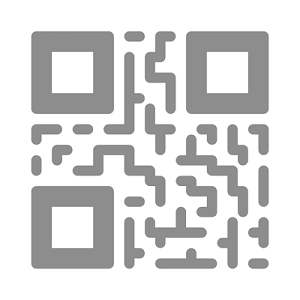
扫码关注,全站教程免费播放
订单金额:
支付金额:
支付方式: